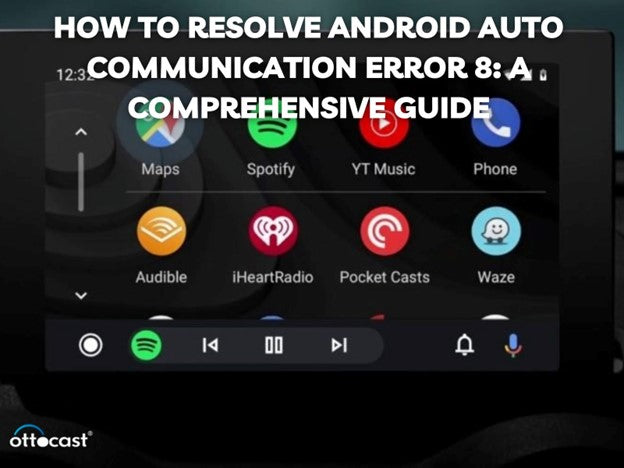El Error de Comunicación 8 de Android Auto es el error más común que la mayoría de los usuarios tienden a encontrar mientras usan Android Auto; impide que su teléfono se conecte correctamente con los sistemas de infoentretenimiento del coche, lo cual puede ser muy molesto, especialmente durante la conducción. Este error no solo tiende a mostrar mensajes molestos, sino que también dificulta el funcionamiento de Android Auto. Es importante solucionar el problema lo antes posible porque esto asegura que los conductores puedan usar la navegación, llamadas manos libres, música y otras aplicaciones importantes mientras conducen, lo que ayuda a garantizar la seguridad.
¿Qué es el Error de Comunicación 8 de Android Auto?
Resumen del Error
Como ya se ha mencionado en el título, el Error de Comunicación 8 de Android Auto se puede definir como una situación en la que su teléfono no puede conectarse correctamente con el sistema del coche, ya que dicha comunicación parece no existir. Esto suele ocurrir cuando intenta usar la función de Android Auto para conectar aplicaciones y otras funciones de su teléfono al sistema de infoentretenimiento del coche. Entre otros problemas causados por este error están la conexión fallida, la aplicación que se queda en la pantalla de carga, la aplicación que se bloquea, y así sucesivamente. A veces, el error impide que Android Auto funcione o se conecte con el coche por completo, lo que hace que el usuario o conductor pierda el control sobre las funcionalidades móviles.
Causas Raíz del Error 8

Podría haber varias razones por las cuales ocurre este error de comunicación de Android Auto, como fallos de hardware, problemas entre el smartphone y el coche, problemas de software relacionados con la incompatibilidad, problemas con el sistema operativo del dispositivo y muchos más. El software de Android Auto desactualizado o antiguo y el firmware del sistema del vehículo también pueden ser la causa de este problema. Puede localizar la fuente del error de comunicación, corregirlo y restaurar la normalidad de uso en su Android Auto garantizando una comunicación adecuada entre los dispositivos al abordar la causa del error de una vez por todas.
Pasos iniciales para la solución de problemas
Paso 1: Reiniciar dispositivos
Para empezar, la solución más recomendada para el error de comunicación 8 de Android Auto es reiniciar tanto el teléfono como la unidad de infoentretenimiento del coche. Reiniciar el teléfono ayuda a eliminar errores temporales que podrían afectar negativamente el funcionamiento de Android Auto. Por otro lado, al igual que con el teléfono móvil, reiniciar la unidad de infoentretenimiento también ayuda a restablecer una mejor comunicación entre el coche y el dispositivo móvil. Aumentar la eficiencia de la conexión resolviendo pequeños fallos de comunicación es un problema que comúnmente se soluciona con este método.
Paso 2: Verificar la compatibilidad
Otra fuente del error de comunicación 8 de Android Auto, si no se tiene cuidado, es el uso combinado de los sistemas de infoentretenimiento del coche y del smartphone, que en ocasiones pueden ser incompatibles entre sí. Para evitar cualquier posible conflicto entre los dispositivos, es prudente asegurarse de que ambos sean compatibles con Android Auto. Siempre asegúrese de que el smartphone esté actualizado al menos a Android 5.0 y que el sistema estéreo del coche esté configurado para Android Auto, ya que esto le permitirá obtener resultados satisfactorios. Confirmar la compatibilidad usando el manual del coche o fuentes en línea siempre es muy recomendable.
Paso 3: Inspeccionar la conexión USB
Y luego, está invariablemente la falla del USB, que es la razón por la cual muchas personas no pueden usar Android Auto completamente sin encontrar el error de comunicación 8 de Android Auto intencionalmente. Asegúrese de usar un cable USB certificado para mantener una conexión estable. Además, revise su cable USB para detectar cualquier tirón o doblado. También, asegúrese de que la conexión USB esté colocada de forma segura tanto en el extremo del teléfono como en el del coche para evitar problemas de conexión. Esto aplica especialmente si su teléfono se conecta mediante una conexión por cable.
Soluciones avanzadas para corregir el Error de Comunicación 8

Actualización de software
Para evitar que Android Auto le dé el Error de Comunicación 8, es recomendable actualizar regularmente tanto la aplicación Auto como el sistema de infoentretenimiento. No usar el software actualizado puede causar problemas de compatibilidad que eventualmente harán que los dos dispositivos no puedan comunicarse. Esto se puede solucionar fácilmente buscando en Google ‘cómo actualizar el sistema de infoentretenimiento de su coche’ y ‘cómo actualizar la aplicación Android Auto’. Actualizar frecuentemente ambos softwares asegurará que se eviten problemas recurrentes.
Borrar caché y datos de la aplicación
Este proceso ayuda a que la aplicación se conecte mejor con el sistema del coche al solucionar el Error de Comunicación 8 de Android Auto. Los conflictos entre la aplicación y el sistema operativo causados por datos del servidor de la aplicación que se guardan en una caché pueden provocar problemas de conexión con el teléfono. Para borrar la caché, vaya a la configuración de su teléfono, busque la aplicación Android Auto y luego haga clic en Borrar caché. Si nada de esto funciona, restableceremos los datos de la aplicación para evitar cualquier corrupción en el software y restaurarla a la configuración predeterminada.
Verificación de Permisos
Este problema ocurre cuando la aplicación Android Auto no ha recibido los permisos necesarios. Asegúrese de que Android Auto tenga los permisos necesarios para aprovechar las funciones del teléfono, como la ubicación y el Bluetooth. En la configuración de aplicaciones de su dispositivo, busque la aplicación Android Auto y confirme si los permisos están activados. Los permisos adecuados son vitales para una comunicación correcta entre el teléfono y el sistema de infoentretenimiento del vehículo, asegurando una conexión fluida sin errores.
Reinstalación de Android Auto
Para solucionar este error, intente reinstalar la aplicación. Elimine la aplicación de su teléfono y vuelva a instalarla desde Google PlayStore o App Store. Si hay archivos corruptos que están causando este error, esta instalación puede ayudar a corregirlos. Después, vuelva a conectar su teléfono con el sistema de infoentretenimiento del automóvil, lo que ayudará a configurar correctamente la aplicación y debería solucionar el problema.
Resolución de Problemas de Conexión
Cambio de Modos de Conexión
Para solucionar el Error de Comunicación 8 de Android Auto, siéntase libre de alternar su modo de conexión entre cableado e inalámbrico. Hay problemas al conectarse a Android Auto por cable y de forma inalámbrica; sin embargo, cambiar entre estas opciones puede resolver el problema mientras está conectado. Para determinar la falla, pruebe ambos modos y vea si alguno funciona. Si tiene problemas con su conexión Bluetooth, entonces una conexión por cable sería preferible; sin embargo, si su cable USB está dañado, entonces una conexión inalámbrica sería más adecuada.
Solución de Problemas de Bluetooth
Para construir una conexión robusta al usar de forma inalámbrica, el Bluetooth es esencial y ayuda considerablemente. Si falta una conexión Bluetooth al emparejar su smartphone con su automóvil, entonces causará un Error de Comunicación 8 de Android Auto. Para evitar este problema, intente desemparejar y emparejar los dispositivos nuevamente, ya que eso puede establecer una nueva conexión para usted. Para asegurar que ambos dispositivos se conecten de forma segura, deben tener una señal Bluetooth estable para evitar interferencias. Al usar Bluetooth, los problemas de comunicación se resuelven solos y el error no se activa.
Verificación de la Configuración de Red y GPS
Para que Android Auto funcione de manera óptima, debe estar activo un ritmo constante de internet y GPS; si el GPS está configurado incorrectamente, se activará el Error de Comunicación 8 de Android Auto. Use una conexión Wi-Fi confiable o datos móviles para establecer una conexión más estable. Además, configure la ubicación de su smartphone en modo GPS de alta precisión. Verificar tanto la configuración de red como la del GPS puede ayudar a mejorar la calidad de la experiencia de Android Auto y limitar la cantidad de errores que ocurren durante su uso.
Soluciones relacionadas con el hardware
Inspección del hardware del sistema del coche
Si todas las soluciones mencionadas no han podido resolver el error de comunicación 8 de Android Auto, entonces es posible que el problema esté relacionado con el hardware del coche. Revisa el puerto USB del sistema de infoentretenimiento de tu vehículo para detectar cualquier signo de daño u obstrucción. Un puerto USB defectuoso podría interrumpir la conexión de tu teléfono con el sistema. También verifica si el sistema de infoentretenimiento funciona correctamente. En caso de que haya una falla de hardware, el problema de comunicación puede requerir la ayuda de un técnico para reparaciones.
Uso de accesorios certificados
Se deben usar dispositivos certificados en todo momento, especialmente cables y adaptadores, para evitar el error de comunicación 8 de Android Auto. Usa solo cables USB aprobados por el fabricante y no utilices adaptadores de terceros o cables más baratos que resulten en una conexión inestable. Usar accesorios apropiados garantiza una conexión confiable y estable, lo que disminuye el riesgo de errores de comunicación. Dispositivos como los adaptadores inalámbricos para Android Auto de Ottocast son muy buenos porque eliminan la mayoría de los errores al conectarse de forma inalámbrica.
Previniendo errores futuros
Mejores prácticas para mantener Android Auto
Es vital prevenir que el error de comunicación 8 de Android Auto vuelva a ocurrir configurando correctamente Android Auto en el vehículo. Para evitar problemas al usar Android Auto, asegúrate de mantener limpios los puertos USB y los cables, además de actualizar regularmente el coche, la aplicación o el smartphone. Esto es fundamental para reducir errores y mejorar la longevidad del sistema en general.
Monitoreo de problemas conocidos
Como Android Auto puede tener errores inesperados, es mejor mantenerse actualizado con los foros del fabricante así como con las actualizaciones de Google sobre el software. Esto reduce en gran medida las posibilidades de frustrarse ante cualquier tipo de error de comunicación 8, ya que las actualizaciones desde las páginas de soporte hasta las noticias de la comunidad ayudan a informar a las personas sobre posibles errores y soluciones.
Mejorando la comunicación con dispositivos Android Auto
Adaptador Android Auto Inalámbrico A2Air Pro
A2Air Pro es uno de los mejores adaptadores inalámbricos para Android Auto, conecta cualquier teléfono Android a un coche, asegurándose de mejorar algunas de las limitaciones de A2 Air. A2Air Pro funciona con Bluetooth y WiFi para emparejarse con tu Android Auto y ofrecerte una experiencia sin cables activados. Soporta una conexión inalámbrica que elimina la molestia de los cables. También incluye conexiones instantáneas y automáticas y actualizaciones regulares de software gratuitas que mejoran la experiencia del usuario. Viene con una garantía mundial del fabricante de un año, lo que lo hace disponible para usuarios internacionales.

Resumen
Para solucionar el Error de Comunicación 8 de Android Auto se requiere una solución de problemas multifacética. Primero, reinicia los dispositivos y verifica la compatibilidad y otras conexiones. Si el problema persiste, pasos adicionales como actualizar el software, vaciar la caché y verificar permisos podrían ayudar. Además, usar dispositivos reconocidos como accesorios Ottocast para conexión inalámbrica y un mantenimiento adecuado del sistema puede mitigar el riesgo de errores futuros. Esto asegura una experiencia de usuario Android más fluida y, por ende, una conducción más segura sin complicaciones.
Preguntas frecuentes (FAQs)
¿Qué causa el Error de Comunicación 8 de Android Auto?
Varios problemas pueden causar el error de comunicación 2 de Android Auto. Algunos de estos incluyen problemas con el conector USB, problemas de compatibilidad de software, software del sistema antiguo, cables defectuosos o problemas de conexión Bluetooth.
¿Puedo arreglar el Error 8 sin asistencia profesional?
Sí, puedes resolver el Error de Comunicación 8 de Android Auto siguiendo algunos pasos de solución de problemas como reiniciar los dispositivos, actualizar el software, reemplazar los cables USB y verificar los permisos correctos sin necesidad de soporte profesional.
¿Qué cables USB se recomiendan para Android Auto?
Los cables USB certificados y aprobados por el fabricante garantizan una conexión estable que evita problemas de comunicación asegurando que el Error de Comunicación 8 de Android Auto nunca sea motivo de preocupación.
¿Funciona Android Auto de forma inalámbrica en todos los modelos de autos?
No, Android Auto no soporta conexiones inalámbricas en todos los vehículos. Solo hay ciertos modelos de autos que permiten que Android Auto se conecte de forma inalámbrica y estos suelen ser de fabricación más reciente.
¿Por qué persiste el error después de las actualizaciones?
Algunas actualizaciones pueden empeorar errores existentes en lugar de ayudar a solucionarlos, o pueden crear nuevos problemas de compatibilidad que podrían corregirse más adelante pero que te causarán ese molesto error que querrías evitar mientras actualizas. La instalación incompleta, errores posteriores a la reinstalación de la aplicación y conflictos dentro de los sistemas o hardware son algunas de las razones por las que esos errores podrían seguir presentes incluso después de la reinstalación.
¿Cómo restablezco Android Auto a la configuración de fábrica?
Para volver a la configuración de Android Auto en un teléfono restablecido, abre sus opciones desde la configuración del teléfono y selecciona aplicaciones, luego en el menú de aplicaciones selecciona Android Auto y finalmente elige las opciones de configuración de Borrar datos o Borrar caché, esto restaurará la aplicación a su configuración predeterminada.
¿Es el Error 8 específico de ciertas versiones de Android?
Aunque es común que este error ocurra en dispositivos Android o versiones que tienden a ser más antiguas, poco fiables y que tienen versiones previas de Android Auto, no es el único factor. Tener actualizaciones regulares para los dispositivos siempre ayuda a resolver el problema en cuestión.